Дорожка выбора мультикам¶
Дорожка Выбора Мультикам (Multicam Selector) используется для редактирования нескольких камер. Мультикамерное редактирование позволяет записывать сцену с помощью нескольких камер под разными углами, а затем совместно редактировать.
Рабочий процесс¶
Процесс редактирования нескольких камер может быть довольно простым в Видео Секвенсоре (Video Sequencer), если его правильно настроить. В следующем руководстве показаны основные шаги по настройке базового рабочего процесса с использованием мультикамерного редактирования.
Сначала вам нужно будет добавить каждую из ваших видеодорожек.
Далее вам нужно синхронизировать все ваши камеры либо с помощью Волновых сигналов аудио, либо с помощью движения объектов.
Совет
Чтобы упростить синхронизацию дорожек, вы можете сгруппировать камеры, их звук и эффекты вместе, используя Мета-Дорожки.
Разделите редактор на множество Превью, по одному для каждой входной дорожки. Затем измените Отображение Канала каждого превью в соответствии с номером канала входной дорожки..
Добавьте дорожку Выбора Мультикам над всеми дорожками видеоканалов.
После выполнения этих шагов вы должны получить что-то похожее на следующее изображение:
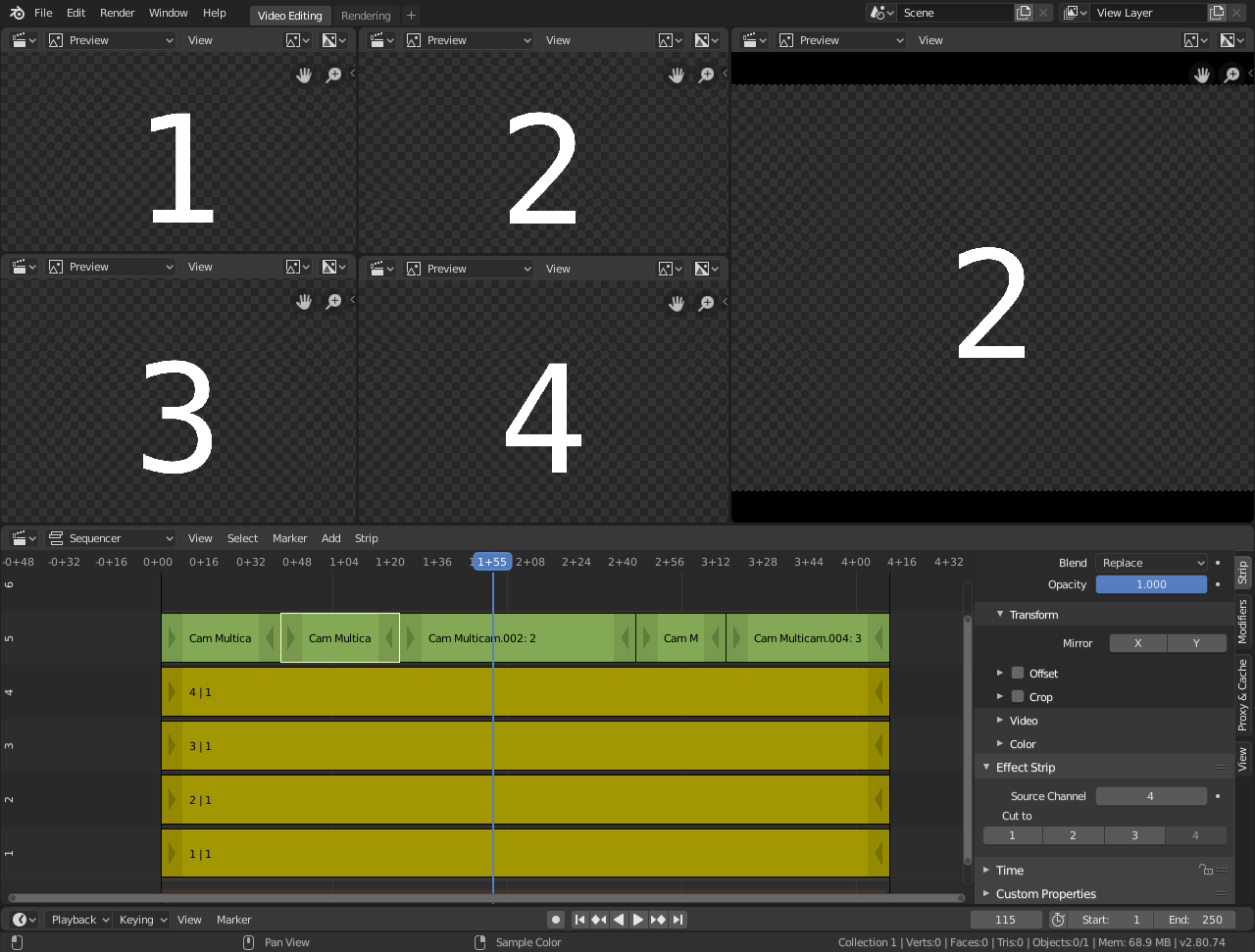
Настройка мультикамерного редактирования.¶
Теперь выберите дорожку Мультикам (Multicam). Если вы посмотрите на параметры дорожки (на боковой панели), вы заметите, что Мультикам — это довольно простая дорожка эффектов: она просто принимает выбранный канал в качестве входных данных. Вот и всё. Волшебство приходит с удобной раскладкой клавиатуры.
Когда вы выбираете дорожку Мультикам, клавиши от 1 до 9 сопоставляются с кнопками вырезания. Итак, выберите дорожку Мультикам, запустите воспроизведение и нажимайте клавиши для правильного ввода, наблюдая за отдельными камерами.
В итоге у вас получится небольшая полоска Мультикам Селектора для каждого разреза.
На самом деле все сводится к следующему: посмотрите несколько секунд, чтобы увидеть, что будет дальше, посмотрите еще раз и сделайте черновой монтаж с помощью цифровых клавиш. Затем настройте размещение, выбрав внешние регуляторы двух соседних Multicam для прокрутки A/B.
Совет
Чтобы улучшить производительность воспроизведения, включите Прокси.
Опции¶
- Исходный канал
Канал, с которого Мультикам Селектор (Multicam Selector) получает входные данные.
- Обрезать до
Обрезает дорожку Мультикам в текущем кадре и автоматически меняет Исходный канал на выбранные.
Рабочий процесс¶
Сначала вам нужно будет добавить каждую из ваших видеодорожек.
Далее вам нужно синхронизировать все ваши камеры либо с помощью Волновых сигналов аудио, либо с помощью движения объектов.
Совет
Чтобы упростить синхронизацию дорожек, вы можете сгруппировать камеры, их звук и эффекты вместе, используя Мета-Дорожки.
Разделите редактор на множество Превью, по одному для каждой входной дорожки. Затем измените Отображение Канала каждого превью в соответствии с номером канала входной дорожки..
Добавьте дорожку Выбора Мультикам над всеми дорожками видеоканалов.
После выполнения этих шагов вы должны получить что-то похожее на следующее изображение:
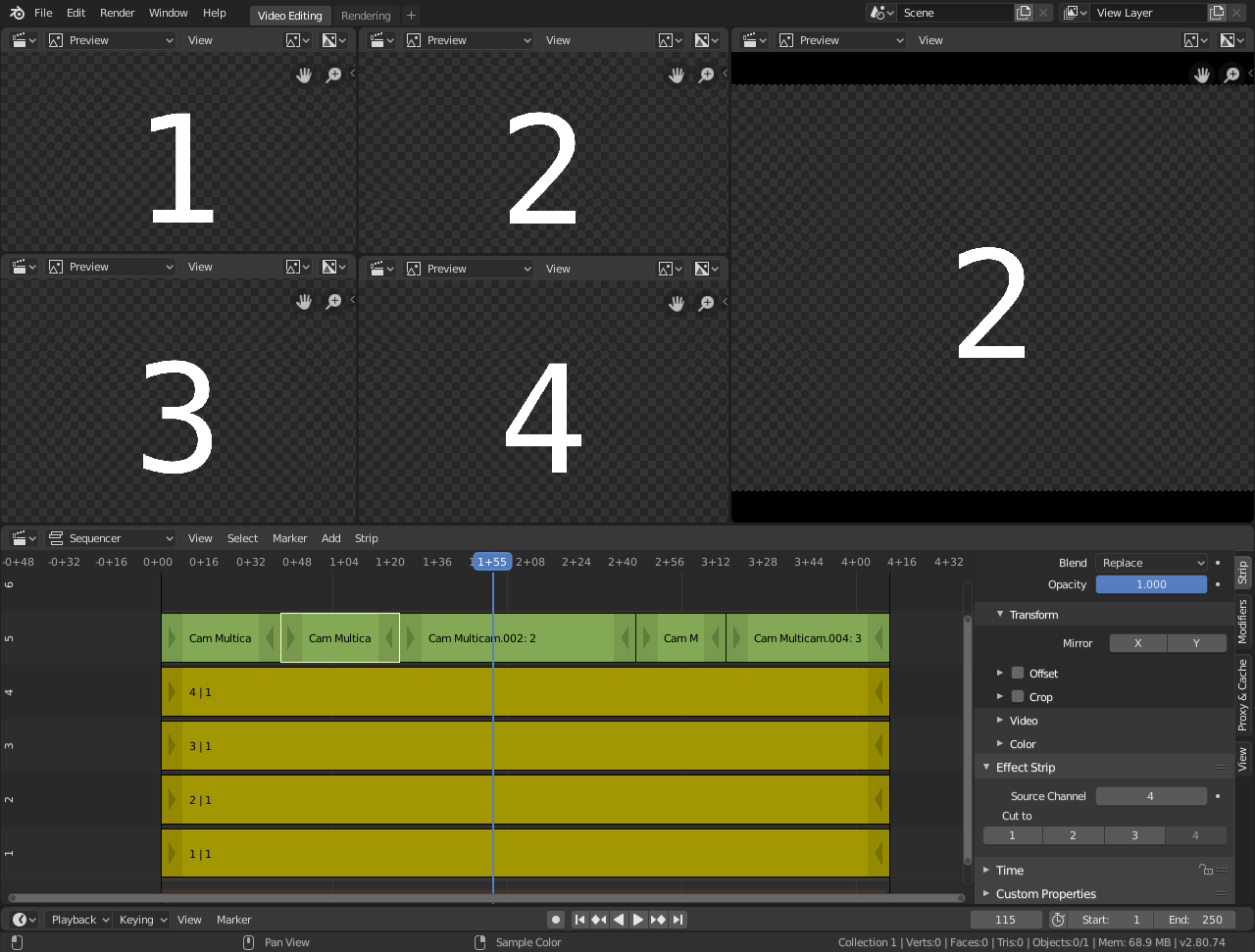
Настройка мультикамерного редактирования.¶
Теперь выберите дорожку Мультикам (Multicam). Если вы посмотрите на параметры дорожки (на боковой панели), вы заметите, что Мультикам — это довольно простая дорожка эффектов: она просто принимает выбранный канал в качестве входных данных. Вот и всё. Волшебство приходит с удобной раскладкой клавиатуры.
Когда вы выбираете дорожку Мультикам, клавиши от 1 до 9 сопоставляются с кнопками вырезания. Итак, выберите дорожку Мультикам, запустите воспроизведение и нажимайте клавиши для правильного ввода, наблюдая за отдельными камерами.
В итоге у вас получится небольшая полоска Мультикам Селектора для каждого разреза.
На самом деле все сводится к следующему: посмотрите несколько секунд, чтобы увидеть, что будет дальше, посмотрите еще раз и сделайте черновой монтаж с помощью цифровых клавиш. Затем настройте размещение, выбрав внешние регуляторы двух соседних Multicam для прокрутки A/B.
Совет
Чтобы улучшить производительность воспроизведения, включите Прокси.